Il browser Chrome ha Google come motore di ricerca predefinito, come del resto Microsoft Edge ha Bing. I motori di ricerca si possono aggiungere o eliminare e si può cambiare quello predefinito. In questo post mi riferirò al browser Google Chrome che è quello più usato, ma la procedura che mi accingo a illustrare per aggiungere Youtube come motore di ricerca, anche predefinito, non sarà molto diversa per gli altri browser più comuni.
Quando si apre una pagina web, se si seleziona una parola o una frase per poi cliccarci sopra con il destro del mouse, si visualizzerà in Chrome un menù con la voce Cerca "frase selezionata" su Google. Se si fa la stessa cosa su Edge si visualizzerà invece la voce Cerca "frase selezionata" nel Web. Anche su Edge però la query selezionata mostrerà i risultati nel motore di ricerca predefinito. In questo articolo vedremo, in passi successivi, come aggiungere Youtube come motore di ricerca, come creare una scorciatoia per effettuare ricerche su Youtube dalla barra degli indirizzi e come rendere Youtube predefinito per visualizzarlo nel menù contestuale di una selezione.
Questa funzionalità è utile soprattutto a quegli utenti che preferiscono visualizzare i risultati di ricerca direttamente su Youtube perché trovare le informazioni nei video piuttosto che leggere dei contenuti testuali. Ci sono pure opzioni intermedie come avere Google come predefinito e fare ricerche su Youtube con la scorciatoia da tastiera.
Dalla mia esperienza sul web posso confermare che le ricerche su Youtube aumentano sempre di più a scapito di quelle classiche. Nei risultati di ricerca i video pertinenti vengono spesso posizionati prima dei contenuti testuali.
Ho pubblicato sul mio Canale Youtube un tutorial per aggiungere Youtube come motore di ricerca predefinito.
Si clicca sul menù dei tre puntini a destra di Chrome quindi si sceglie Impostazioni e si clicca su Motore di Ricerca nella colonna di sinistra. Alternativamente si può aprire l'URL chrome://settings/searchEngines per accedere alla pagina. Si va poi sulla freccetta a destra di Gestisci i motori di ricerca e ricerca nei siti.
Verranno mostrati i motori di ricerca presenti di default su Chrome con indicato anche quello Predefinito.
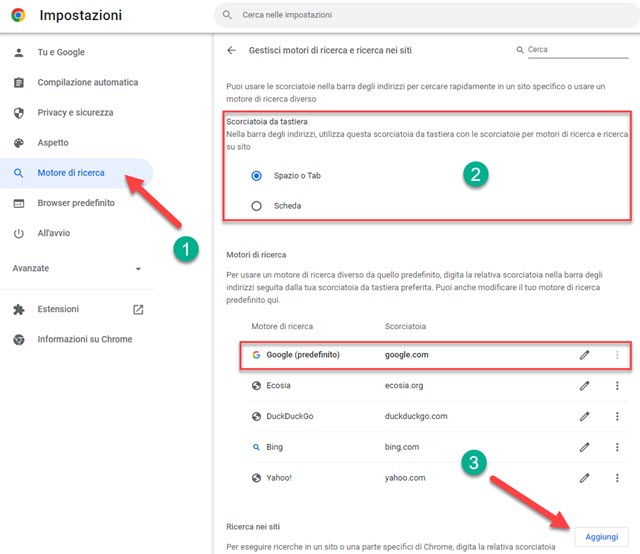
Consiglio di lasciare la spunta a Spazio o Tab in Scorciatoia da tastiera per utilizzare la barra degli indirizzi per ricerche con i vari motori di ricerca, dopo averne digitato la stringa associata. Per aggiungere anche Youtube, o qualsiasi altro sito come motore, si va più in basso su Ricerca nei siti e si clicca sul pulsante Aggiungi.
Si aprirà un modulo con tre campi. Nel primo si digita il nome del nuovo motore, nel secondo la scorciatoia da tastiera associata e nel terzo l'URL per fare delle ricerche specifiche. La stringa generica per l'URL è la seguente:
[URL Dominio]/search?q=%s
ma ci sono anche delle stringhe più specifiche per motori di ricerca associati ai principali siti:
Google.com -
https://www.google.com/search?q=%s
Youtube -
https://www.youtube.com/results?search_query=%s
Wikipedia Italia - https://it.wikipedia.org/w/index.php?search=s%
Wikipedia Inglese - https://en.wikipedia.org/w/index.php?tsearch=%s
Amazon Italia -
https://www.amazon.it/?&field-keywords=%s
Facebook -
https://www.facebook.com/search/top/?q=%s
Google Play Store - https://play.google.com/store/search?q=%s
Twitter - https://twitter.com/search?q=%s.
La stringa da usare per Youtube è quella che ci serve per aggiungere questo sito come motore. Quindi dopo aver cliccato su Aggiungi in Ricerca nei siti, si compilerà il modulo che ci viene mostrato in questo modo:

La terza riga è quella copiata nell'elenco qui sopra e non si può cambiare mentre le prime due righe mostrano rispettivamente il nome del motore e la combinazione di tasti per utilizzarlo e possono essere personalizzate.
Si va su Aggiungi per aggiungere Youtube ai motori dei siti alternativi a quelli presenti di default.

Adesso si potranno fare delle ricerche su Youtube dalla Barra degli Indirizzi digitando la hotkey yt.
Infatti dopo aver digitato yt, che è la scorciatoia da tastiera scelta, e spazio, si visualizzerà Cerca su Youtube.

Si immette poi una parola chiave e si va su
Il motore di Youtube può anche essere reso quello Predefinito, al posto di Google che lo è di default. Sempre nella pagina della Gestione dei Motori di ricerca si clicca sul menù dei tre puntini per vederne le opzioni.

Si può andare su Elimina per cancellare il motore creato oppure su Imposta come Predefinito. Quando un motore è impostato come predefinito, non può essere eliminato perché non è più attivo il menù dei puntini.
Quindi, per poterlo eliminare, si deve prima impostare come predefinito un altro motore di ricerca. Con Youtube impostato come motore predefinito, quando selezioniamo una parola o una frase di una pagina web, cliccandoci sopra con il destro del mouse, nel menù contestuale che appare, ci sarà anche l'opzione per cercare su Youtube.
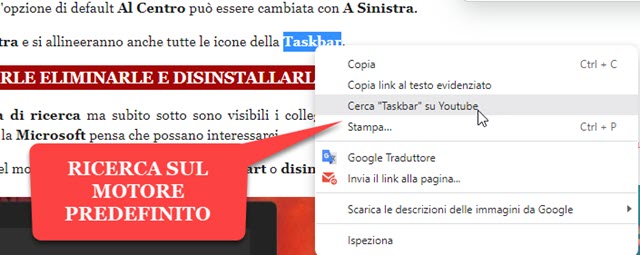
Anche le ricerche effettuate sulla barra degli indirizzi verranno fatte con il motore predefinito. Per cercare su Google si può sempre aprire la sua home e digitare la query nell'apposito campo. Inoltre ciascun motore presente nelle Impostazioni di Chrome può essere editato modificando le tre righe cliccando sulla matita a sinistra del menù. Infine quello detto per il motore di Youtube può essere applicato anche agli altri motori di cui ho elencato gli URL.



Nessun commento :
Posta un commento
Non inserire link cliccabili altrimenti il commento verrà eliminato. Metti la spunta a Inviami notifiche per essere avvertito via email di nuovi commenti.
Info sulla Privacy